U盘文件只能读不能写如何去掉U盘写保护
U盘一旦被写了保护之后,U盘上的文件一般只能读出来,不能写进去,这样就给用户使用U盘带来一定的困恼。如果要解决这个问题,去掉U盘写保护,就得对U盘进行格式化操作。
现象:
“因软盘为写保护而无法写入软盘,请将卷 的写保护从驱动器\Device\Harddisk1\dr5中删除”。无法格式化,同样显示写保护。

问题分析:
如果你的U盘没有写保护开关,并且插到不同电脑上都出现写保护,无法格式化,并试了以下实践操作提到的方法都不行的话,那就需要量产了,到网上下载个ChipGenius,检测出U盘芯片的型号。再下载对应型号的量产工具,量产一下。
格式化写保护U盘的步骤:
1、首先确认这个U盘上面根本就没有像以前软盘上的那个直观的波导形写保护开关。
通过chipgenius工具,找到我的联想U盘 的主控芯片信息如下:
设备名称: [G:]USB Mass Storage Device(Generic Flash Disk USB Device)
PNP设备ID: VID = 17EF PID = 3852
设备序列号: 337E5FF2
设备版本: 8.07
设备类型: 标准USB设备 - USB2.0高速
芯片制造商: Alcor(安国)
芯片型号: AU6983
产品制造商: Generic
产品型号: Flash Disk
2、接着根据芯片型号: AU6983信息再去下相应的AU6983量产工具软件,最后是用“台电U盘安国au6983芯片量产工具 .rar“这个工具量产成功。
3、注意在量产工具软件打开前,先把U盘拨下来,等量产工具软件打开后,再把U盘插上去,台电U盘安国au6983芯片量产工具就能自动识别到了。直接点开始。量产过程大约7~15分钟。刚开始几分钟没见动静,以为失败了,但又不敢乱动,结果等了大约5分钟后就有动静了。
4、如果要设定的话,就要把VID = 17EF PID = 3852填到U盘信息上去。
U盘写了保护之后只能读不能写,有时候还会遇到无法格式化的情况,让用户很是头疼,用户只要熟练掌握格式化写保护U盘的步骤就再也不用担心再次碰到类似的问题了。
相关文章
- U盘突然间不操作了,无论是存东西还是复制东西出来,都不可以执行任何操作,提示磁盘被写保护,该怎么办ne ?一般有两个方面,一是U盘本身有写保护的物理开关,打开即可,2015-09-13
- 往U盘里复制东西,电脑显示“请去掉磁盘写保护或换另一张磁盘”之类的话,问题是可用空间还有很多,下面重点介绍普通u盘如何去掉u盘写保护2014-09-15
- 先说说u盘被写保护后的症状:往U盘里复制东西,电脑显示“请去掉磁盘写保护或换另一张磁盘”之类的话……,但是从u盘“属性”里看到的可用空间还有很多2014-09-15
- 把本地的文件复制拷贝入U盘的过程中,有时候突然无法复制了,系统会提示磁盘被写保护,那么该如何修复U盘被写保护呢?有关此问题的解决方法如下2014-08-12
- 对U盘写保护后并不起作用,还是照样可对U盘内的数据进行删除、修改操作,U盘写保护无效,下面与大家分享下比较有效的解决方法2014-07-15
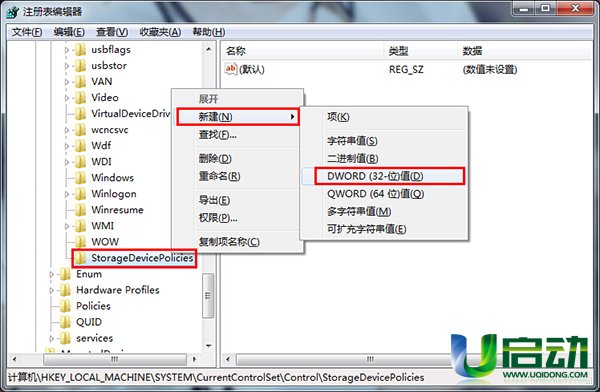
如何设置u盘写保护防止u盘拷贝文件、u盘怎么设置写保护、u盘写保护怎么
有时候处于保护电脑文件安全的需要,我们需要设置U盘写保护,只让通过U盘复制文件到电脑,而禁止复制电脑文件到U盘,这种情况下通过U盘写保护就是一项比较简单的方法。如何2017-11-30


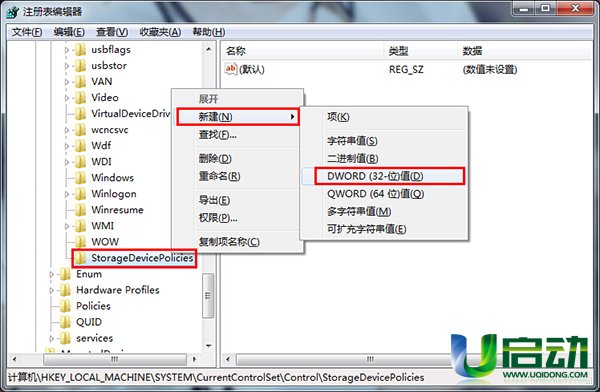
最新评论